
Was könnte ärgerlicher sein, als die Helligkeit Ihres Mobiltelefons ständig anpassen zu müssen. Trotz der Fortschritte der Smartphone-Hersteller kommt es manchmal vor, dass der Bildschirm bei direkter Sonneneinstrahlung völlig unlesbar wird. Der Fehler ist auf eine schlechte Verwaltung der Sensoren zurückzuführen. Um Ihre Augen nicht zu ermüden, können Sie die Helligkeit des Bildschirms eines Android-Smartphones automatisch an das Umgebungslicht anpassen..
Ineffektive automatische Helligkeit
Wir alle mussten von Tag zu Tag die Helligkeit des Bildschirms seines Smartphones ändern . Diese Grundoperation stellt keine Schwierigkeit dar. Wir platzieren einen Finger oben auf dem Bildschirm seines Handys, um das Benachrichtigungsfeld aufzurufen. Mit dem Cursor oben im Fenster stellen Sie die Helligkeit manuell ein.
Es ist einfach, leicht, muss aber auf lange Sicht zugeben, dass es schnell langweilig wird. Drücken Sie den Cursor draußen in direktem Sonnenlicht nach rechts. Andererseits müssen Sie abends den Cursor so weit wie möglich nach links bewegen, um Ihre Augen nicht zu beschädigen und die Person zu stören, die das Bett mit Ihnen teilt..
Offensichtlich werden einige von Ihnen mir sagen, dass Android bereits eine Funktion enthält, mit der die Helligkeit des Bildschirms abhängig von den Lichtverhältnissen automatisch angepasst werden kann. Nur dass nicht alle Smartphones über einen Lichtsensor verfügen . Und dann ist diese Funktionalität nicht sehr effektiv.
Es neigt oft dazu, den Bildschirm enorm abzudunkeln, um ein Maximum an Batterie zu sparen. Dies ist nicht ohne Probleme, insbesondere in sehr hellen Räumen. Es kommt auch sehr oft vor, dass wir die Bildschirmhelligkeit manuell anpassen müssen. Schade für ein Tool, das diese Art von Aufgabe automatisch ausführt..
Velis Auto Helligkeit
Um diese Lücke zu schließen, haben Sie keine andere Wahl, als eine Anwendung zu installieren, mit der die Helligkeit Ihres Bildschirms automatisch geändert werden kann, z . B. Velis Auto Brightness . Nach dem Herunterladen auf Ihr Smartphone führt Sie der Velis-Installationsassistent und hilft Ihnen bei der Auswahl der grundlegenden Parameter, die für Ihre Verwendung und Ihr Terminal geeignet sind.
Wichtiges Detail Alle in diesem Fenster definierten Parameter können später geändert werden.
- Starten Sie den Play Store auf Ihrem Smartphone
- Installieren Sie die Anwendung auf Ihrem Handy, indem Sie auf diesen Link klicken: Velis Auto Brightness
- Klicken Sie dann auf das Symbol für Ihre neue Anwendung, um sie zu starten
- Beim ersten Start wird das Fenster des Einstellungsassistenten automatisch angezeigt
- Klicken Sie auf die Schaltfläche Weiter
- Wählen Sie Ihren Bildschirmtyp (Amoled, TFT, S-Curve). Im Zweifelsfall konsultieren Sie das technische Datenblatt Ihres Geräts auf der Website des Herstellers.
- Wählen Sie dann die Empfindlichkeit
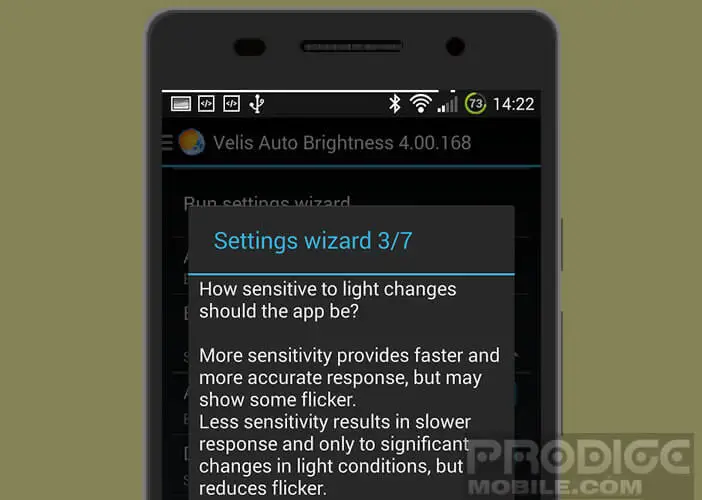
- Lassen Sie die Helligkeit zu oder ändern Sie sie nicht, wenn Ihr Smartphone an eine Steckdose angeschlossen ist
- Wenn Ihr Smartphone keinen Lichtsensor enthält, bietet die Anwendung an, die Kamera der Kamera zur Bestimmung des Umgebungslichts zu verwenden . Bitte beachten Sie, dass dieses Gerät die Autonomie Ihres Geräts beeinträchtigen kann
- Vergessen Sie nicht, das Gerät zu aktivieren, indem Sie die Taste Automatische Helligkeit auf ON stellen
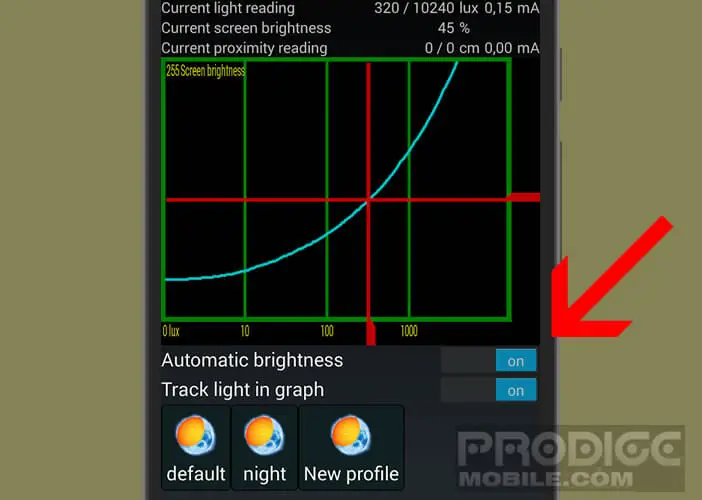
Erstellen Sie benutzerdefinierte Profile
Mit den Grundeinstellungen sollten Sie normalerweise die Helligkeit des Bildschirms Ihres Mobiltelefons besser verwalten können. Wenn das erzielte Ergebnis nicht Ihren Erwartungen entspricht, wissen Sie, dass Sie die Möglichkeit haben, personalisierte Profile zu definieren.
- Bewegen Sie die Schieberegler, bis Sie die gewünschte Helligkeit erhalten
- Klicken Sie auf die Schaltfläche Neue Einstellung
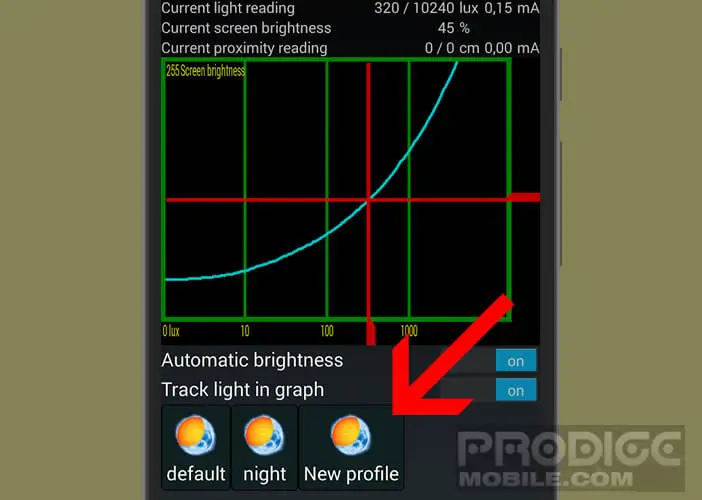
- Geben Sie Ihrem Profil einen Namen
- Klicken Sie auf die Schaltfläche Speichern
Ebenso kann verhindert werden, dass Velis Auto Brightness die Helligkeit Ihres Bildschirms für bestimmte Anwendungen anpasst. Gehen Sie dazu einfach wie folgt vor.
- Klicken Sie auf die Schaltfläche Einstellungen
- Klicken Sie auf die Schaltfläche Ausgeschlossene Apps
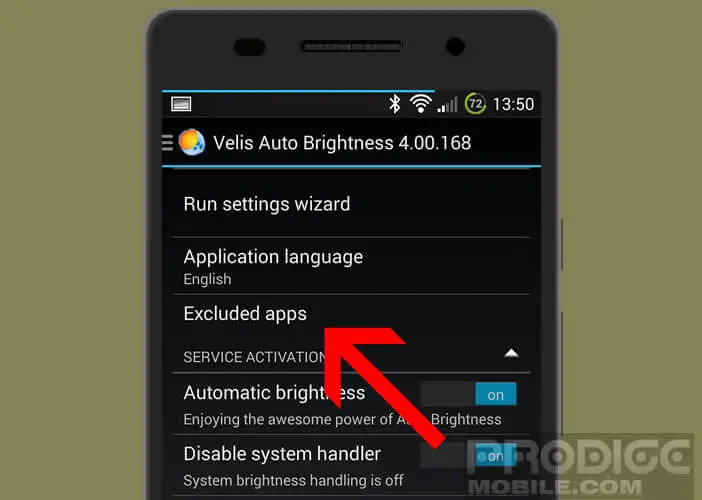
- Wählen Sie aus der Liste die Anwendungen aus, für die Velis die Helligkeit nicht anpassen soll
Wenn Sie Fragen zur Bedienung dieses Tools haben, um die Helligkeit Ihres Android-Terminals automatisch anzupassen, zögern Sie nicht, diese in den Kommentaren zu veröffentlichen.